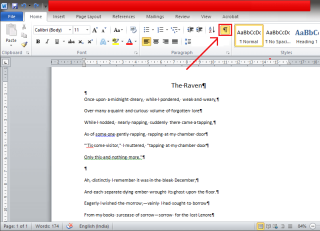O Word agora oferece suporte para resumo de documentos muito longos
A Microsoft anunciou oficialmente um novo recurso muito útil para usuários do Word, permitindo o processamento mais fácil de documentos longos com a ajuda da IA.
Você copia algo, cola no Word e, de repente, é um desastre de formatação. Você não está sozinho. Aqui estão 10 dicas para colar texto no Microsoft Word para ajudar você a evitar pesadelos de formatação!
Índice
Colar especial deve ser sua opção preferida ao copiar e colar conteúdo de fontes externas. Você pode escolher exatamente como seu texto aparece na página.
Vá para Faixa de Opções > guia Início > Colar > Opções de colagem para exibir uma lista suspensa com várias opções. Selecione Colar especial para abrir uma caixa de diálogo com mais opções.
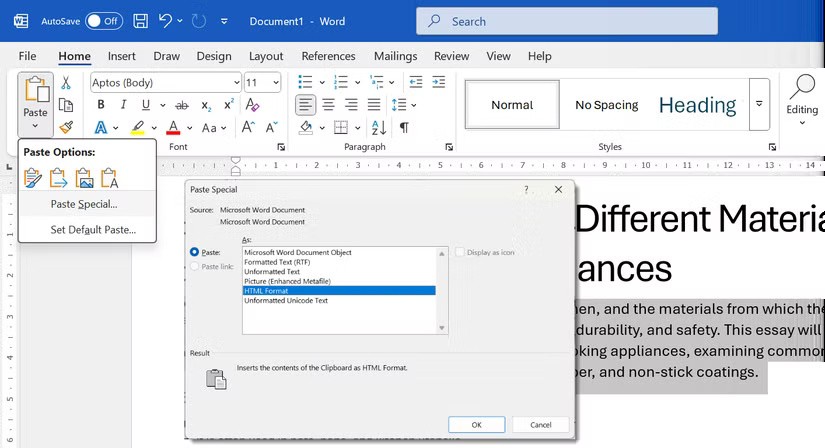
Agora você pode escolher manter a formatação original, usar a formatação do próprio documento ou remover toda a formatação. O Word exibe uma visualização instantânea de como cada formato aparecerá na página.
Observação : Colar como hiperlink ou imagem pode não estar disponível para todas as situações de colagem. No entanto, essas opções e seus atalhos irão acelerar seu processo de edição de documentos.
O Word permite que você decida depois de colar qualquer bloco de conteúdo. Depois de pressionar Ctrl + V , procure o pequeno ícone da área de transferência no final do texto colado. Clique nesse ícone ou pressione Ctrl e as teclas de seta para alternar entre:
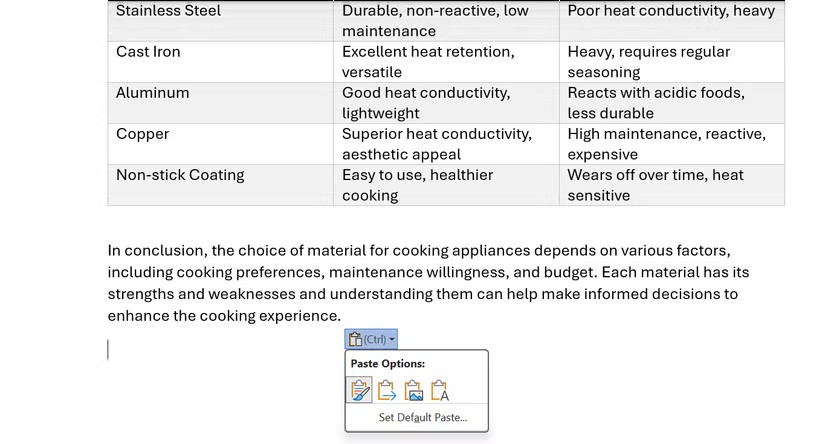
O comportamento padrão pode ser diferente dependendo da fonte (por exemplo, colar entre documentos do Word vs. colar de um navegador). Se seus hábitos de colagem forem consistentes, defina padrões para todas as ações de recortar, copiar e colar. Isso pode acelerar ainda mais seu fluxo de trabalho.
O padrão do Word é manter a formatação original de tudo o que você cola. No entanto, você pode alterar o padrão e colar o texto para corresponder à formatação do documento ou usar texto simples.
Vá em Arquivo > Opções > Avançado . Em Recortar, copiar e colar , selecione a seta para baixo para alterar diferentes maiúsculas e minúsculas de colagem. Por fim, escolha entre Manter formatação de origem , Mesclar formatação e Manter somente texto . Selecione OK .
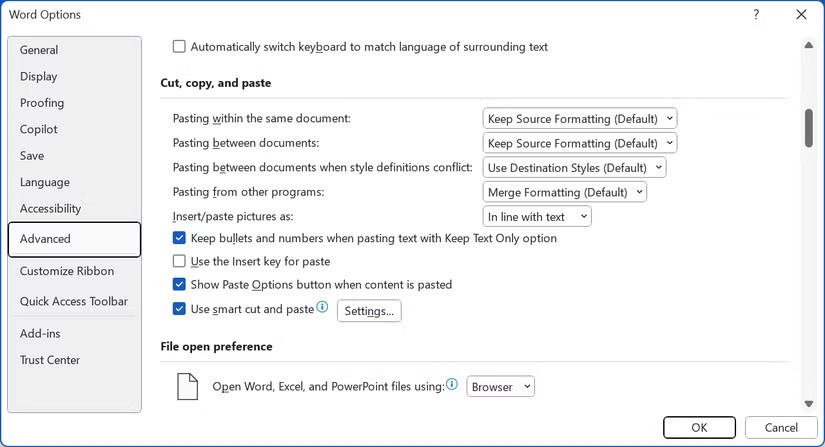
Personalizar as configurações antes de editar um documento pode ajudar a evitar alguns problemas.
Colar de sites ou PDFs geralmente traz formatação oculta. Existem várias maneiras de remover a formatação e obter texto simples. No Word, use Manter somente texto para remover fontes, cores e hiperlinks.
Depois de copiado, clique no ícone da área de transferência e passe o mouse sobre o ícone Manter somente texto . O Word exibirá uma pré-visualização na página e colará o trecho depois que você clicar no ícone.
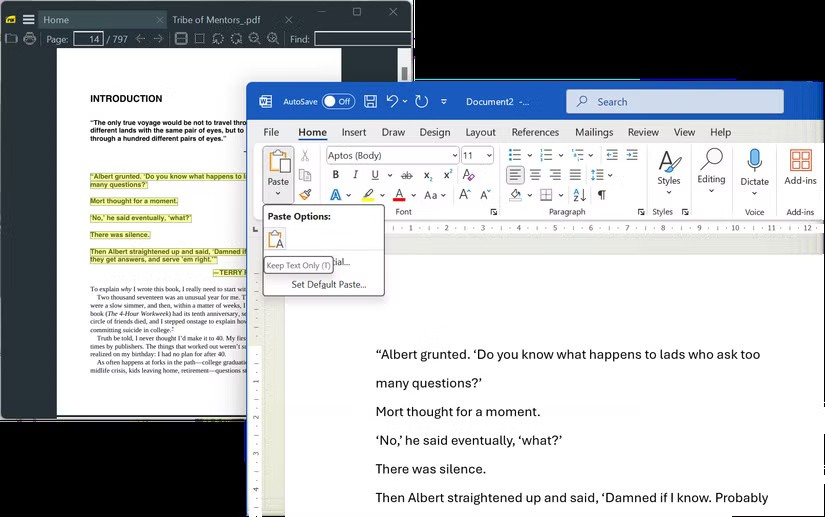
Ou use Ctrl + Alt + V para abrir Colar especial, selecione Texto não formatado e clique em OK . Veja como você pode usá-lo para limpar trechos de e-mail ou notas de pesquisa.
Você pode destacar e arrastar e soltar texto dentro do mesmo documento do Word, em diferentes documentos do Word ou de um navegador para um documento.
Essa técnica funciona bem para seções curtas de texto e elimina a necessidade de recortar e colar. Certifique-se de que arrastar e soltar esteja habilitado em Arquivo > Opções > Avançado > Opções de edição > Permitir que o texto seja arrastado e solto .
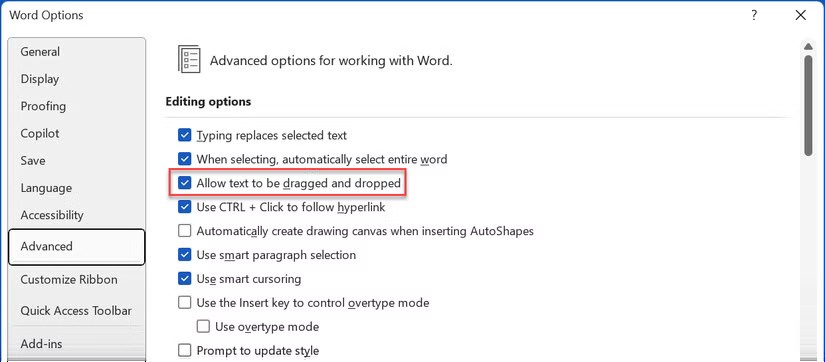
Agora, basta segurar Ctrl enquanto arrasta para copiar o texto em vez de movê-lo.
O Pincel de Formatação não é uma função de "colar". Mas o pequeno ícone de pincel na aba Início é uma ferramenta de formatação inestimável. O Pincel de Formatação no Word copia a formatação, como cor, fonte e tamanho da fonte, e a aplica a outros textos.
Na guia Início , selecione Pincel de Formatação no grupo Área de Transferência. O cursor mudará para um ícone de pincel. Selecione o texto formatado, clique no ícone do Pincel de Formatação e selecione o texto que deseja formatar.
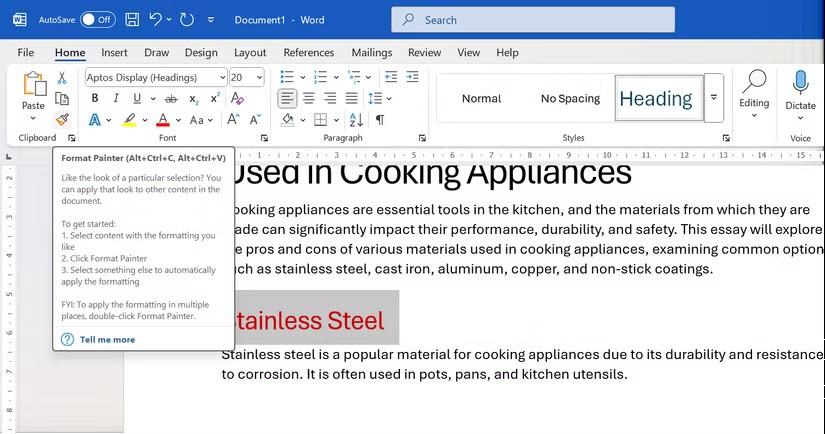
Clicar duas vezes no botão Pincel de formatação aplicará a mesma formatação a várias linhas de texto. Você pode clicar no botão novamente para desligá-lo ou pressionar Esc .
Dica : Use o atalho Alt + Ctrl + C para copiar a formatação e Alt + Ctrl + V para colar a formatação.
Converter texto ou tabelas em imagens incorporadas em um documento do Word tem usos ocasionais. Por exemplo, você pode enviar uma cotação estilizada em um relatório, corrigir um erro de layout em um documento compartilhado ou colar alguns dados do Excel diretamente.
Colar como imagem bloqueará a formatação e impedirá a edição. Copie texto/tabela de outro documento do Word ou Excel. No documento do Word de destino, escolha Colar > Imagem .
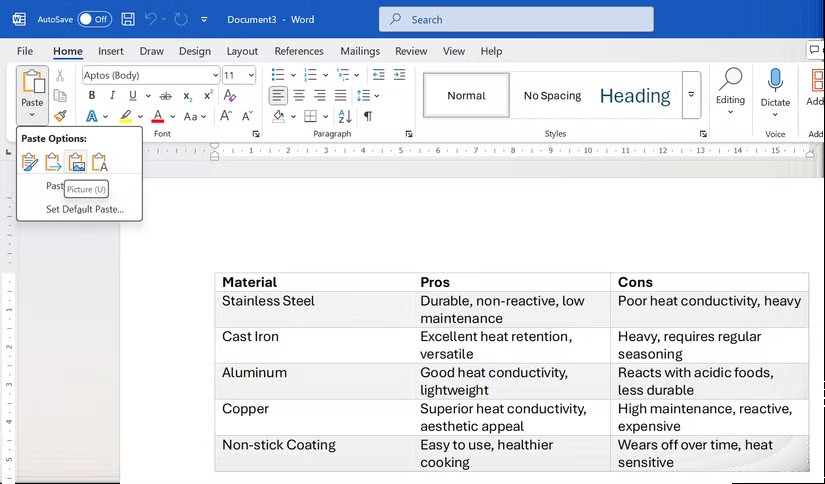
Observação : como alternativa, vá em Colar > Colar especial > Imagem (Metarquivo aprimorado) ou outro formato de imagem. Este recurso só funciona com aplicativos do Microsoft Office.
Ao contrário da antiga área de transferência, que só podia armazenar o item copiado mais recentemente, a Área de Transferência do Office pode armazenar até 24 itens. Esse recurso ajuda você a copiar vários conteúdos de uma vez antes de colá-los.
Para visualizar o painel da área de transferência, clique na pequena seta no canto inferior direito do grupo da área de transferência na guia Início. Clique em qualquer item no painel para inseri-lo no local do cursor.
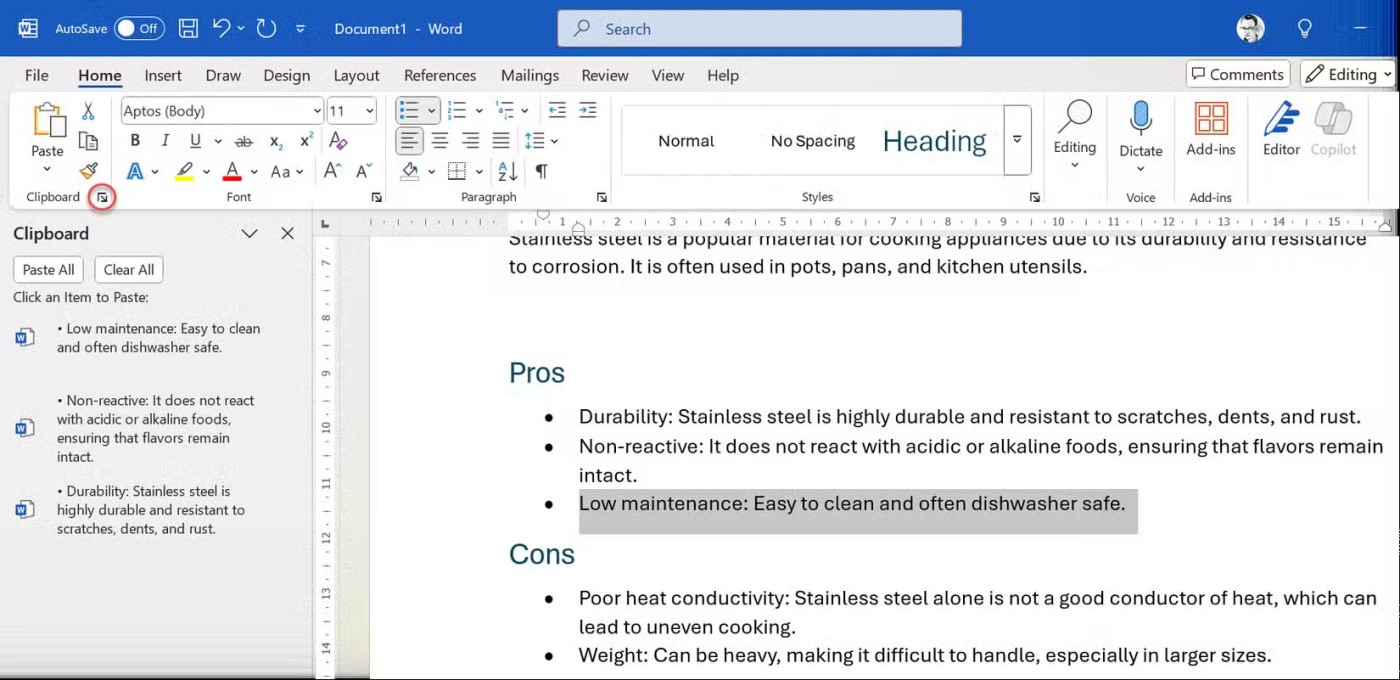
Esse recurso é muito conveniente ao trabalhar com vários arquivos do Office ou fazer várias edições em um documento longo. A Área de Transferência do Office armazena texto, HTML e imagens menores que 4 MB.
Quando terminar, pressione Ctrl + Shift + F3 para remover o Spike após colar.
A função de Spike está no seu significado; Ela mantém tudo unido. Você pode coletar fragmentos de texto não contíguos e colá-los em um grupo usando o atalho "spike".
Selecione qualquer texto, imagem, tabela, etc. e pressione Ctrl + F3 para cortar. Repita para adicionar mais. Para colar tudo de uma vez em qualquer lugar do Word, pressione Ctrl + Shift + F3 .
Para colar conteúdo sem remover o Spike, digite "spike" no documento e pressione F3 .
Observação : a Área de Transferência do Microsoft Office cola o conteúdo uma seção por vez. Ele funciona tanto para copiar quanto para cortar conteúdo. O Spike coleta conteúdo e o cola imediatamente. Isso torna o Spike ideal para coletar citações ou resumir destaques de um documento.
Criar tabelas é sempre uma dor de cabeça. Como estamos fazendo muitas pesquisas com o ChatGPT agora, talvez você precise pegar as informações geradas pela IA e colocá-las no Word.
O Word não preservará a formatação da tabela ChatGPT. A solução mais fácil é usar um intermediário como o Excel.
Então, cole o conteúdo do ChatGPT no Excel selecionando Colar > Corresponder formatação de destino . Em seguida, copie e cole a tabela no Word.
Em vez de criar layouts de tabela no Excel, você pode usar estas dicas de formatação para obter a tabela perfeita no Microsoft Word.
Dica : Você também pode converter texto em uma tabela no Word como alternativa ( Inserir > Tabela > Converter texto em tabela ).
Usar o método de copiar e colar corretamente depende muito da memória muscular. Além disso, a opção de colagem correta depende de suas necessidades específicas. Ao trabalhar com conteúdo da web, "Manter somente texto" geralmente é a opção que mais economiza tempo. Para conteúdo de outros documentos do Word, "Mesclar formatação" geralmente oferece o melhor equilíbrio entre preservar a formatação necessária e corresponder ao estilo do seu documento. Alguns métodos são mais raros, mas você pode usá-los quando necessário.
Veja também:
A Microsoft anunciou oficialmente um novo recurso muito útil para usuários do Word, permitindo o processamento mais fácil de documentos longos com a ajuda da IA.
A Microsoft aumentou recentemente o preço de sua assinatura do Microsoft 365, justificando a mudança adicionando mais experiências de IA ao serviço.
Muitos usuários apenas arranham a superfície do que o Word realmente pode fazer. Há muitos recursos menos conhecidos do Microsoft Word que você deve conhecer se quiser realmente dominar este software.
O Google Drive tem uma opção integrada que permite converter vários documentos de uma só vez, e isso não é complicado de fazer.
O ZDNet da Microsoft está conectado ao Office e está no Gemini.
Nas últimas semanas, surgiram rumores de que a Microsoft está coletando documentos do Word e planilhas do Excel de clientes para treinar seus próprios sistemas de IA.
Chem4Word - Complemento de Química para Word, versão 3.0.33 é uma ferramenta especializada para inserir ou editar fórmulas químicas em documentos. Download disponível.
Descubra como remover o símbolo de parágrafo (¶) no Word de forma rápida e fácil. Utilize essas 3 maneiras práticas para deixar seu documento mais limpo.
Neste artigo, mostraremos como recuperar o acesso ao seu disco rígido em caso de falha. Vamos acompanhar!
À primeira vista, os AirPods parecem fones de ouvido sem fio comuns. Mas tudo mudou quando alguns recursos pouco conhecidos foram descobertos.
A Apple apresentou o iOS 26 – uma grande atualização com um novo design de vidro fosco, experiências mais inteligentes e melhorias em aplicativos familiares.
Os alunos precisam de um tipo específico de laptop para seus estudos. Ele não deve apenas ser potente o suficiente para um bom desempenho na área de estudo escolhida, mas também compacto e leve o suficiente para ser carregado o dia todo.
Adicionar uma impressora ao Windows 10 é simples, embora o processo para dispositivos com fio seja diferente do que para dispositivos sem fio.
Como você sabe, a RAM é um componente de hardware muito importante em um computador, atuando como memória para processar dados e é o fator que determina a velocidade de um laptop ou PC. No artigo abaixo, o WebTech360 apresentará algumas maneiras de verificar erros de RAM usando software no Windows.
As Smart TVs realmente conquistaram o mundo. Com tantos recursos excelentes e conectividade à Internet, a tecnologia mudou a maneira como assistimos TV.
Geladeiras são eletrodomésticos comuns em residências. As geladeiras geralmente têm 2 compartimentos, o compartimento frio é espaçoso e tem uma luz que acende automaticamente toda vez que o usuário o abre, enquanto o compartimento do freezer é estreito e não tem luz.
As redes Wi-Fi são afetadas por muitos fatores além de roteadores, largura de banda e interferência, mas existem algumas maneiras inteligentes de melhorar sua rede.
Se você quiser voltar para o iOS 16 estável no seu telefone, aqui está o guia básico para desinstalar o iOS 17 e fazer o downgrade do iOS 17 para o 16.
Iogurte é um alimento maravilhoso. É bom comer iogurte todos os dias? Quando você come iogurte todos os dias, como seu corpo muda? Vamos descobrir juntos!
Este artigo discute os tipos de arroz mais nutritivos e como maximizar os benefícios para a saúde de qualquer arroz que você escolher.
Estabelecer um horário de sono e uma rotina para dormir, mudar o despertador e ajustar a dieta são algumas das medidas que podem ajudar você a dormir melhor e acordar na hora certa pela manhã.
Alugue, por favor! Landlord Sim é um jogo de simulação para dispositivos móveis para iOS e Android. Você jogará como proprietário de um complexo de apartamentos e começará a alugar um apartamento com o objetivo de reformar o interior do seu apartamento e deixá-lo pronto para inquilinos.
Obtenha o código do jogo Bathroom Tower Defense Roblox e resgate recompensas emocionantes. Elas ajudarão você a melhorar ou desbloquear torres com maior dano.